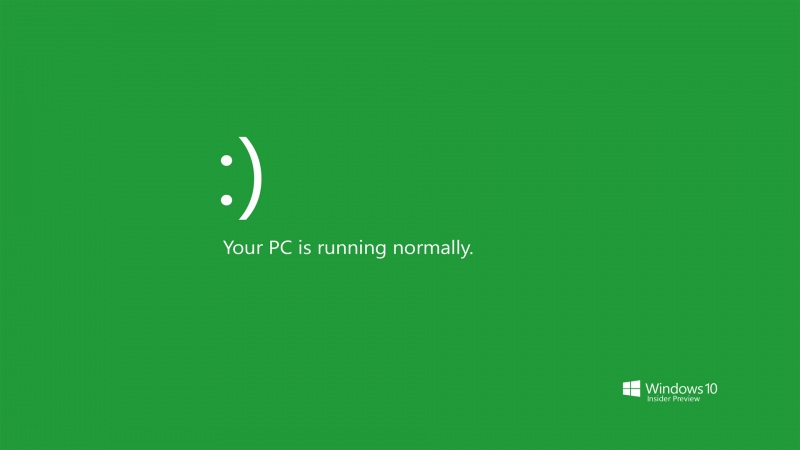在 iPodtouch 和电脑之间传输文件
您可以使用 iCloud云盘让文件在所有设备(包括 WindowsPC)上保持最新且可访问。您还可以使用“隔空投送”以及发送电子邮件附件在 iPodtouch 和其他设备之间传输文件。
或者,您可以通过将 iPodtouch 连接到 Mac(配备 USB 端口且运行 OSX 10.9 或更高版本)或 WindowsPC(配备 USB 端口且运行 Windows7 或更高版本)来传输支持文件共享的 App 中的文件。
在 iPodtouch 和 Mac 之间传输文件
将 iPodtouch 连接到 Mac。
您可以使用 USB 连接,或者如果您已设置无线局域网同步,则可以使用无线局域网连接。
在 Mac 上的“访达”边栏中,选择您的 iPodtouch。
【注】若要使用“访达”传输文件,您需要使用 macOS10.15 或更高版本。如果运行的是 macOS 的较早版本,请使用 iTunes 来传输文件。
在“访达”窗口顶部,点按“文件”,然后执行以下一项操作:从 Mac 传输到 iPodtouch:将文件或所选文件从“访达”窗口拖到列表中的 App 名称上。
从 iPodtouch 传输到 Mac:点按 App 名称旁边的显示三角形以查看其在 iPodtouch 上的文件,然后将文件拖到“访达”窗口。
若要从 iPodtouch 删除文件,请在 App 名称下方选择文件,按下 Command-Delete,然后点按“删除”。
在 iPodtouch 和 Windows PC 之间传输文件
将 iPodtouch 连接到 WindowsPC。
您可以使用 USB 连接,或者如果您已设置无线局域网同步,则可以使用无线局域网连接。
在 WindowsPC 上的 iTunes 中,单击 iTunes 窗口左上方附近的 iPodtouch 按钮。
单击“文件共享”,在列表中选择 App,然后执行以下一项操作:将文件从 iPodtouch 传输到电脑:在右侧列表中选择要传输的文件,单击“保存到”,选择要保存文件的位置,然后单击“保存到”。
将文件从电脑传输到 iPodtouch:单击“添加”,选择要传输的文件,然后单击“添加”。
若要从 iPodtouch 删除文件,请选择文件,按下删除键,然后单击“删除”。
文件会立即开始传输。若要查看传输到 iPodtouch 的项目,请在 iPodtouch 上前往“文件” App
中的“我的 iPodtouch”。请参阅在 iPodtouch 上的“文件”中查看文件和文件夹。
【重要事项】同步对文件传输无效,因此同步不会使传输到 iPodtouch 的文件与电脑上的文件同步保持最新。